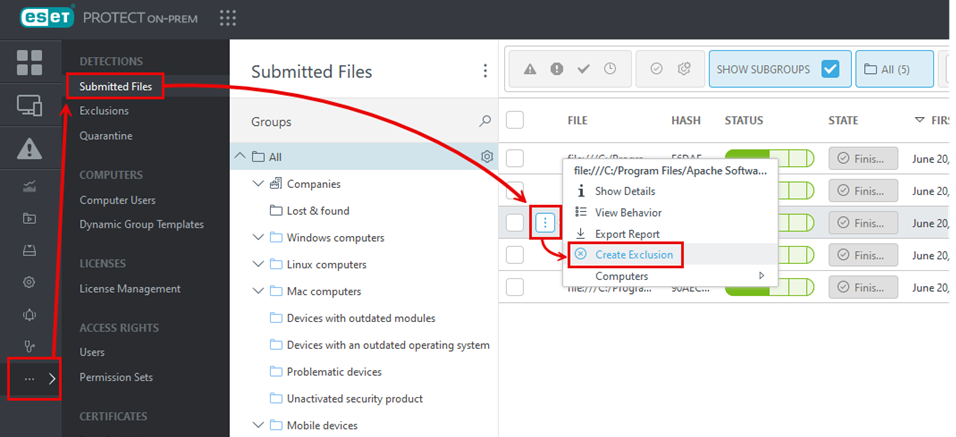新增排除
通常,如果檔案經過分析及評估為不乾淨,您的 ESET 安全性產品就會自動採取原則設定中定義的處理方法。如果已啟用機器上的隔離區,便會將檔案移至隔離區 ([工具] > [隔離區])。但如果您知道其安全無虞或需要確保其未基於其他原因而遭到清除,則可針對特定檔案建立排除。在代理程式登入遠端管理伺服器之前,不會將漫遊代理程式所建立的檔案排除新增至 Web Console。
排除可能會帶來風險 若已設定排除原則,ESET 安全性產品便絕對不會掃描該檔案。建立排除時請務必小心謹慎。 |
將檔案列為白名單的先決條件:
•會傳送檔案以便在 ESET LiveGuard Advanced 中進行分析。
•此資訊會與遠端管理伺服器同步化。
若要從掃描處理程序將檔案列為白名單:
1.管理主控台管理員會將檔案雜湊新增為原則的排除。
2.此原則已套用至所選的電腦。可在那些機器上自由使用檔案。
您可以針對排除建立個別原則。先建立原則,然後再新增排除。
新增排除
針對 Web Console 中 [提交的檔案] 視窗偵測並列出的檔案建立排除。
1.以管理員身份或在目標電腦上擁有足夠權限的其他使用者身份登入 Web Console。
2.導覽至 [提交的檔案],選取您希望從掃描範圍中排除的檔案雜湊,然後按一下 [建立排除]。
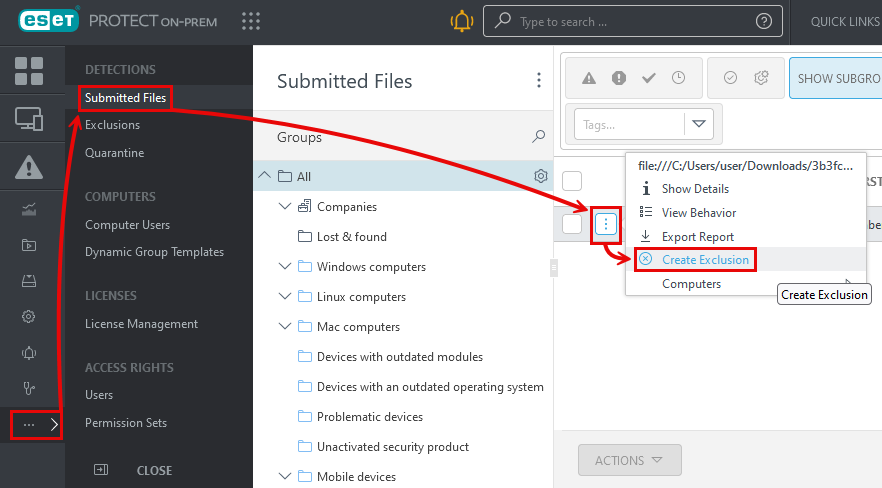
3.選取排除的 [目標] 電腦。[全部] 群組是預先定義的目標。將在目標電腦上所有支援的 ESET 產品上套用排除。
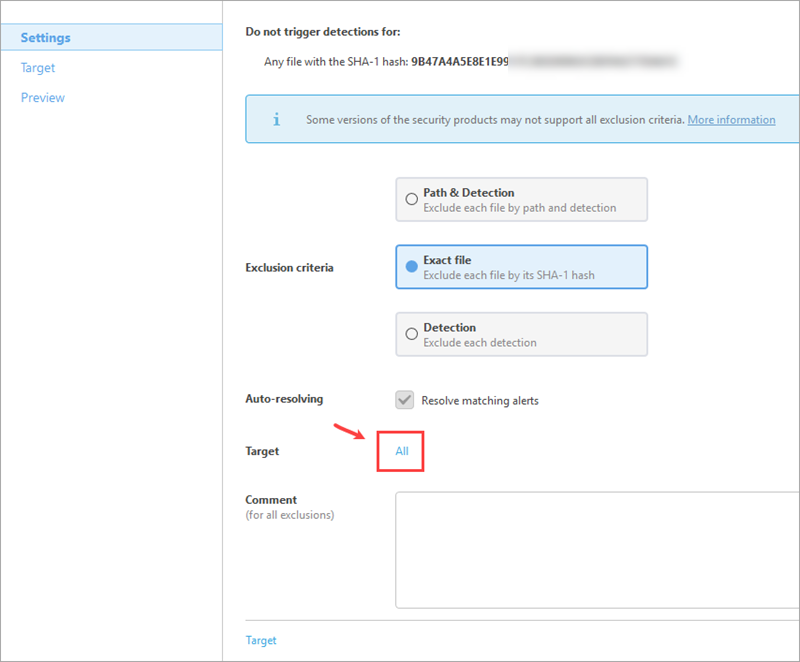
4.按一下 [完成] 來儲存並套用排除。最多需要兩個複寫間隔,才能讓排除生效。您可以在 [其他] > [排除] 功能表中看到排除清單。